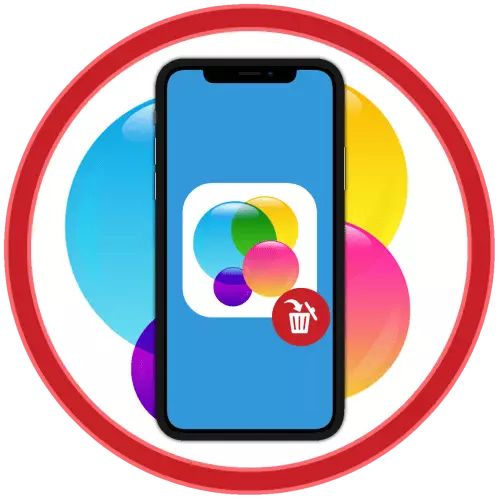
Option 1: Remote-Spiel
Wenn das ein oder ein anderes Spiel bereits vom iPhone entfernt wurde und Sie es in der Liste der perfekten Einkäufe im App Stor loswerden möchten, müssen Sie nach dem folgenden Algorithmus handeln:
- Führen Sie den App Store aus und tippen Sie auf einem der drei ersten Registerkarten an der Unterseite auf das Bild Ihres Profils, das sich in der oberen rechten Ecke befindet.
- Gehen Sie in der angegebenen Speisekarte zum Abschnitt "Shopping".
- Sie haben über die aktuell verwendete Apple-ID eine Liste aller Anwendungen und Spiele, die je auf dem iPhone installiert sind.
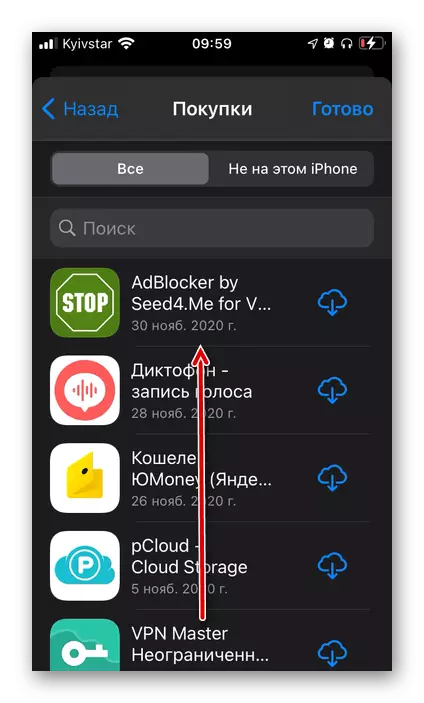
Notiz: Wenn Ihr Mobilgerät installiert ist, wird die Version von iOS 12 und dem unten- und / oder konfigurierten Familienzugriff installiert, um auf die Liste der im vorherigen Schritt angegebenen "Käufe" wechseln, gehen Sie zu "Mein Einkaufen".
- Wenn Sie die Einstellungsliste scrollen, suchen Sie die Spielanwendung, die Sie endgültig löschen möchten, berühren Sie ihn mit dem Finger und halten Sie sie gedrückt, bis das Popup-Menü angezeigt wird.
- Tippen Sie auf die Inschrift "Hide",

Danach verschwindet das Element aus der Einstellungsliste.
- Öffnen Sie die "Einstellungen" von iOS und tippen Sie auf die erste Zeile, in der Ihr Name und Ihr Profilbild angezeigt wird.
- Tippen Sie auf «icloud».
- Gehen Sie zu "Warehouse Management".
- In der Liste der Anwendungen, deren Daten in der Cloud gespeichert sind, finden Sie das Spiel, von dem Sie endlich loswerden möchten, und tippen Sie darauf.
- Klicken Sie auf "Daten löschen" oder "Dokumente und Daten löschen" (Abhängig von den Funktionen der Software),
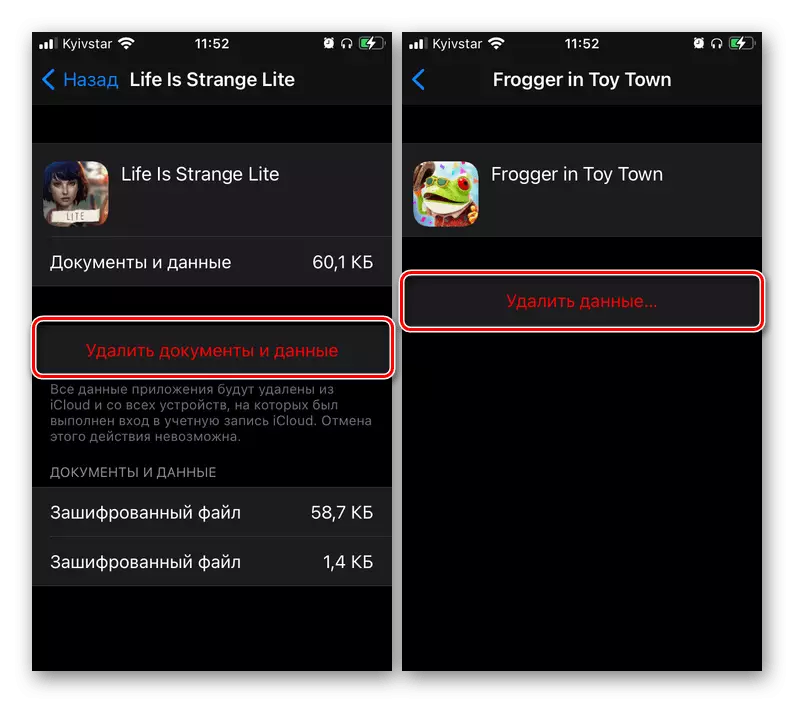
Bestätigen Sie danach Ihre Absichten im Popup-Fenster.
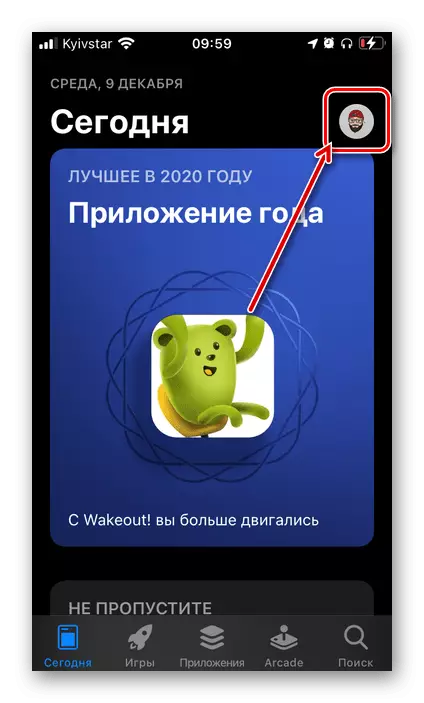
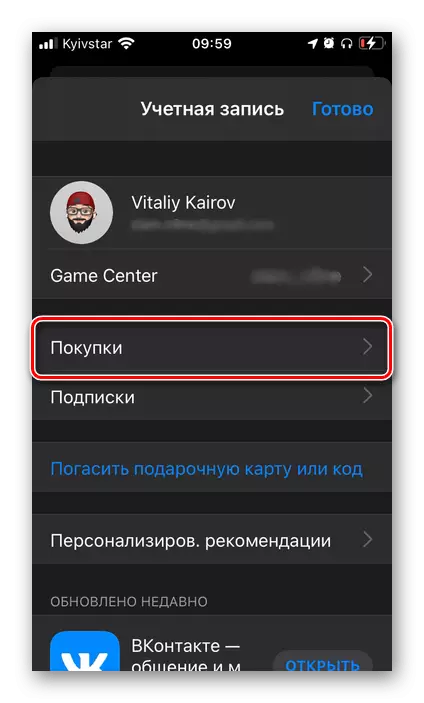
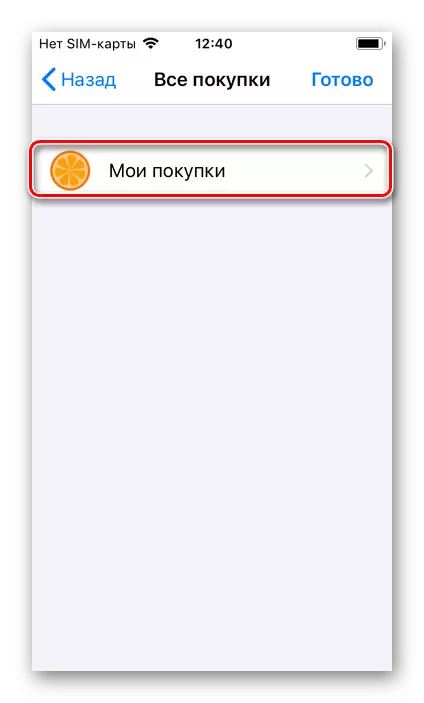
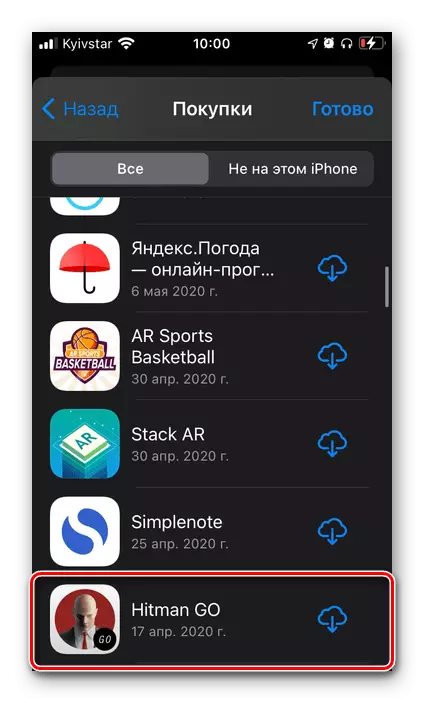
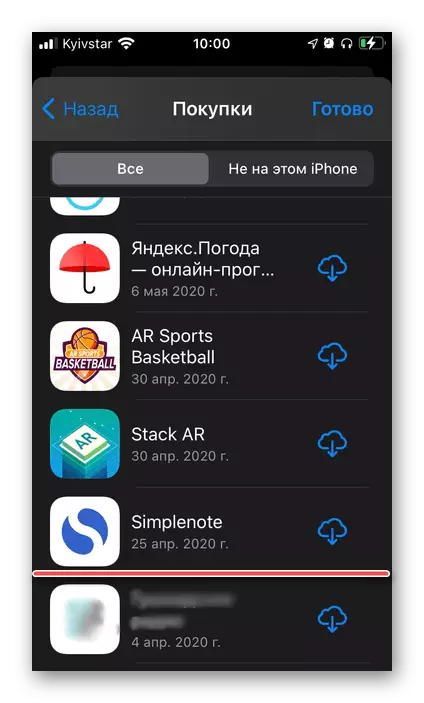
Sie können auch sicherstellen, dass Sie es auch auf der Anwendungsseite im App-Stor erstellen können - anstelle der charakteristischen "Cloud" wird der Standard-Button "Download" angezeigt. Es sollte berücksichtigt werden, dass Sie auf diese Weise bezahlt werden können, zuvor erworbene Spiele, die in unserem Beispiel passiert sind.
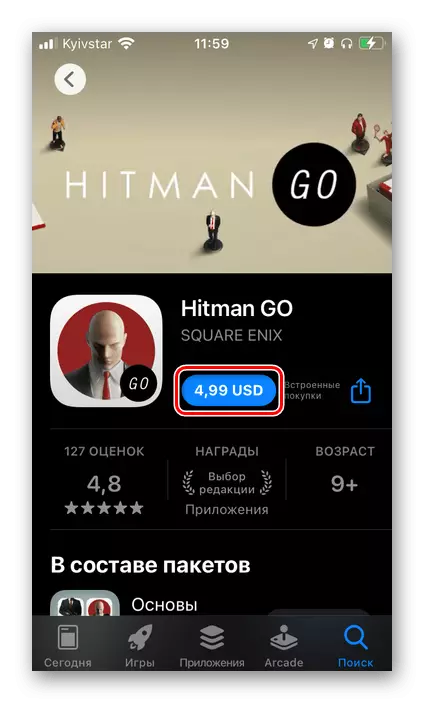
Wir wurden angesprochen, wie Sie das zuvor entfernte Spiel auf einem bestimmten iPhone vollständig entfernen können, aber eine ähnliche Möglichkeit ist auch für andere Geräte verfügbar - sowohl ein iPhone als auch das iPad, das (oder zuvor verwendet) denselben Konto des EPL AIDI verwendet. Dazu müssen Sie in der Liste der perfekten Einkäufe des App-Stors zur Registerkarte "NICHT auf dieser iPhone" -Ankleistung teilnehmen und Aktionen aus Schritten Nr. 4-5 Anweisungen ausführen.
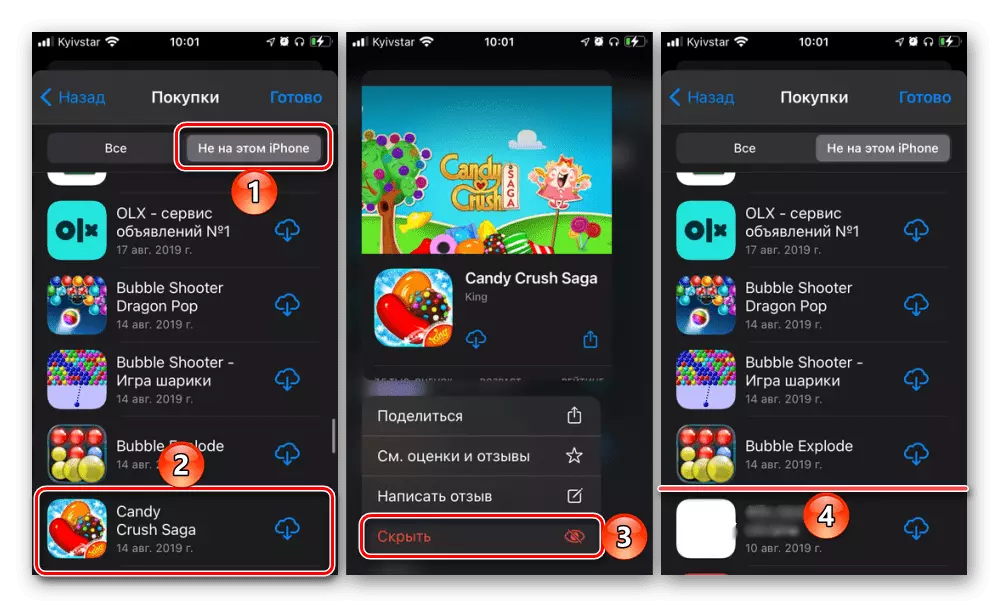
Option 2: Spiele in iCloud
Wenn Sie meinen, eine Remote-Play-Anwendung zu löschen, meinen Sie nicht, sich aus der Liste der Installationen im App Store zu verstecken, aber Reinigungsdaten (Statistiken, Erfolge usw.), müssen Sie unterschiedlich handeln. Alle diese Informationen werden in iCloud in Form einer Sicherung gespeichert, Sie können sie loswerden.
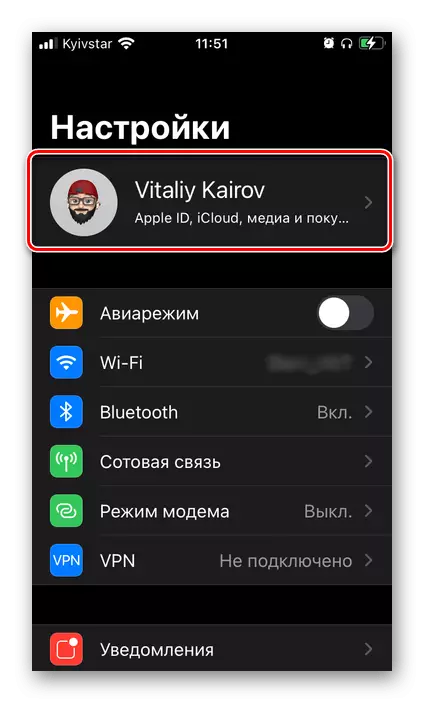

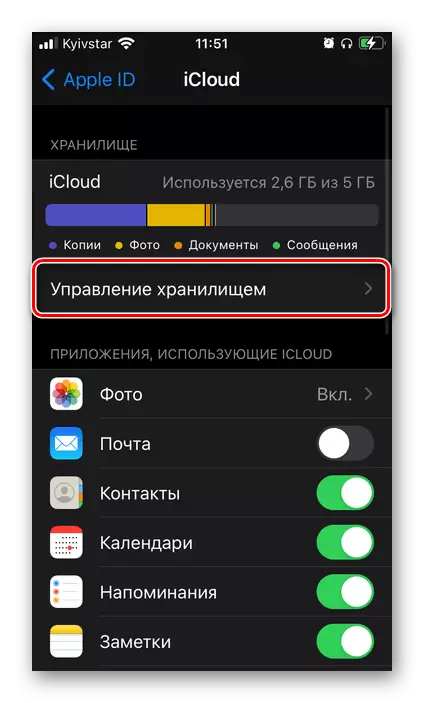

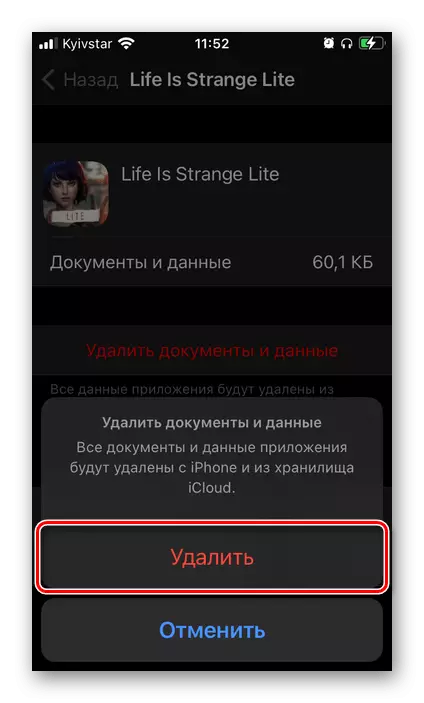
Jetzt werden alle Daten der Spielanwendung endgültig entfernt. Es sei darauf hingewiesen, dass dieser Ansatz nicht nur für Fälle anwendbar ist, wenn es aus irgendeinem Grund erforderlich ist, eine oder andere Software vollständig zu löschen, sondern auch, wenn Sie zum Beispiel beginnen möchten, und löschen Sie alle zuvor in Apple-ID gespeicherten Errungenschaften .
Darüber hinaus empfehlen wir, Aktionen aus den Anweisungen im ersten Teil des Artikels auszuführen, zumindest wenn die Aufgabe das Remote-Spiel ausfüllen soll.
